在 Photoshop 中,你可以使用以下方法將圖層合并在一起:
方法一:使用圖層面板
1. 打開 Photoshop,并打開包含需要合并的圖層的文檔。
2. 確保圖層面板可見。如果沒有顯示圖層面板,可以通過選擇菜單欄中的"窗口"(Window)> "圖層"(Layers)來顯示它。
3. 在圖層面板中,按住 Ctrl(Windows)或 Command(Mac)鍵,同時單擊需要合并的圖層。你可以按住 Shift 鍵并單擊多個圖層來選擇多個圖層。
4. 選擇菜單欄中的"圖層"(Layer)> "合并圖層"(Merge Layers)或右鍵單擊所選圖層,并選擇"合并圖層"(Merge Layers)。
方法二:使用快捷鍵
1. 在圖層面板中,選擇要合并的圖層。
2. 使用快捷鍵 Ctrl+E(Windows)或 Command+E(Mac)將所選圖層合并到上面的圖層。
請注意,合并圖層是不可逆的操作,合并后的圖層將不再保留原始圖層的編輯能力。因此,在合并圖層之前,建議先備份原始圖層或?qū)⑺鼈儽4鏋閱为毜膱D層組。
另外,還可以使用其他的圖層組合方式,如將圖層放置到同一個圖層組中或使用圖層蒙版等技術,以實現(xiàn)更靈活的圖層管理和編輯。











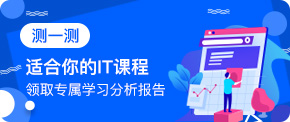


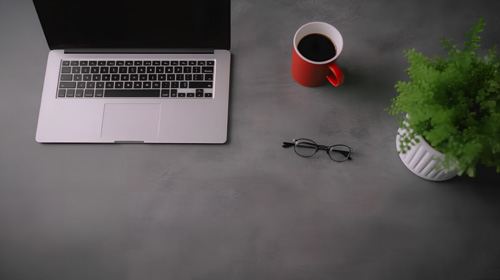




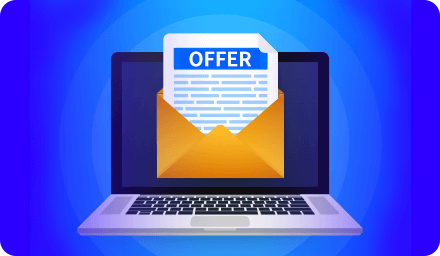

 京公網(wǎng)安備 11010802030320號
京公網(wǎng)安備 11010802030320號